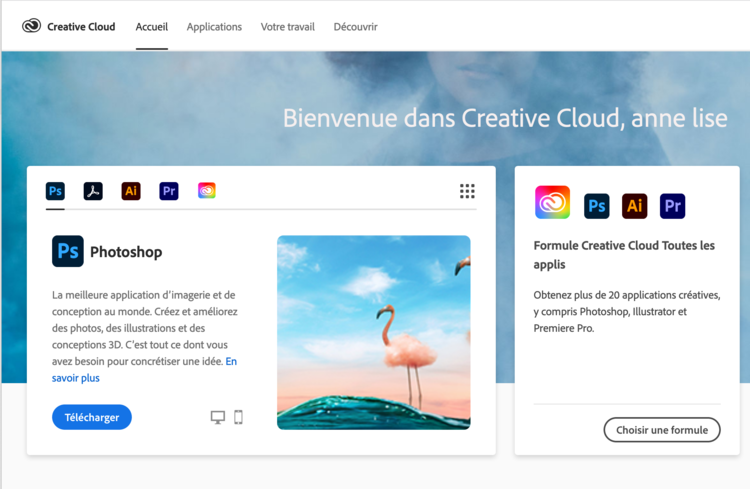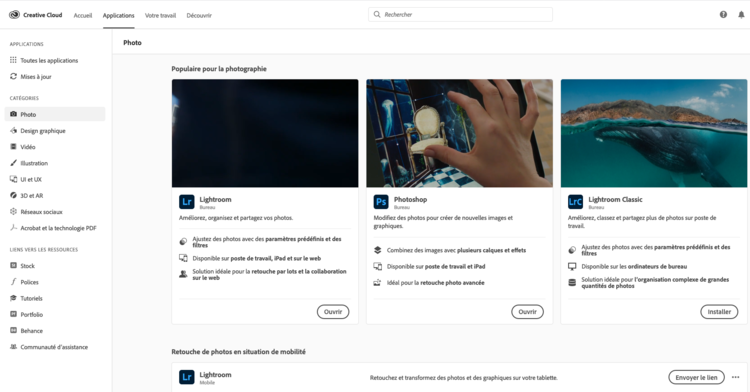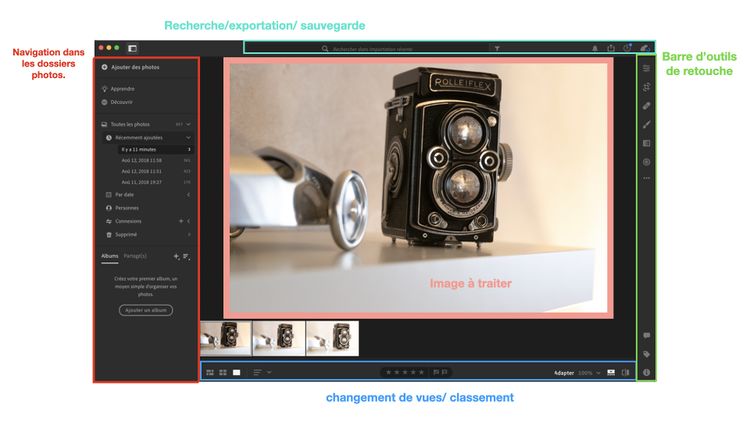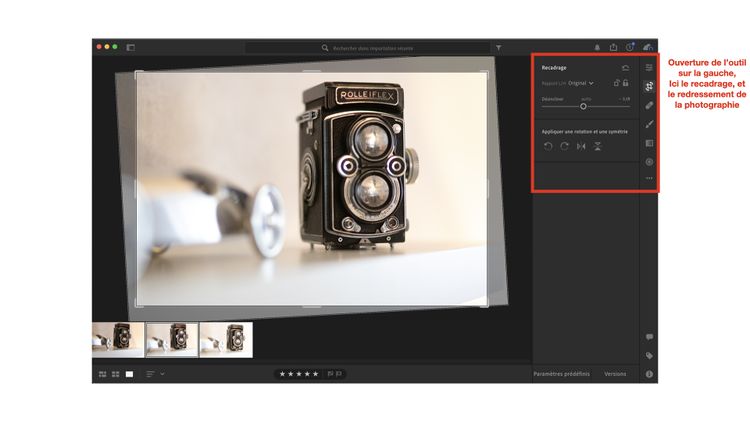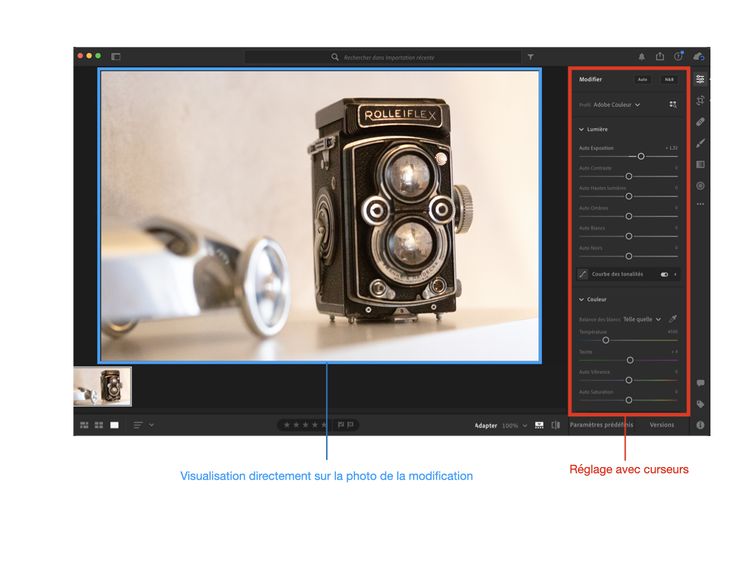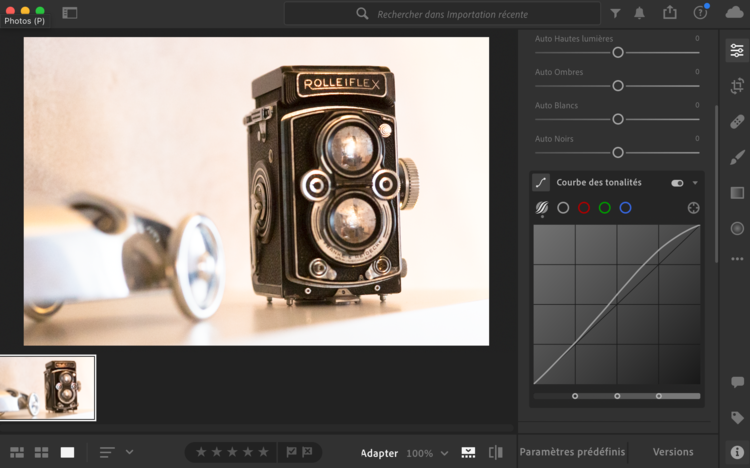Adobe Lightroom
Cet article est en construction: un auteur est en train de le modifier.
En principe, le ou les auteurs en question devraient bientôt présenter une meilleure version.
Introduction
Adobe Lightroom est un logiciel de traitement de photographie, il est compris dans la suite créative cloud de Adobe. Il permet la retouche de photographie, aussi appelée développement numérique, sur tout appareil (téléphone, tablettes, ordinateur). Il réunit sur le même support la possibilité de créer, retoucher, stocker et partager ses photos. C'est un logiciel spécifiquement conçu pour la photographie, il gère un nombre illimité de photo. Il a des tutoriels intégrés à l'application. Il peut être lié à adobe Photoshop.
Installation
Lightroom est un logiciel payant. Il s'installe via le CréativeCloud de Adobe. Il faut en première intention créer un compte adobe, puis accéder au CréativeCloud et choisir la formule payante adaptée à notre usage.
Une version d'essai peut être testée durant 7 jours. Pour faire l'installation il suffit ensuite de cliquer sur le bouton installer. Le logiciel est utilisable sur Mac, et sur PC.
L'application est aussi disponible pour tablette et téléphone. Il y a une possibilité de synchronisation entre les différents supports via le Cloud.
Interface
L'interface de Lightroom est intuitive et simple. Elle se divise en plusieurs partie :
- Sur la gauche : une barre de navigation qui donne l'accès à l'importation de photos (ajouter des photos) soit en utilisant le disque de notre support, soit via un apport extérieur (cartes flash, cartes SD, microSD, disques durs..) , aux différentes dossiers déjà importés selon la date, les personnes dessus
- En haut : un accès à la recherche à l'exportation de la photo, ou à la synchronisation avec le cloud (creative cloud) qui permet d'utiliser Lightroom sur les différents supports et traitér les photos, collections depuis ces même supports.
- La barre d'outil de traitement photo à droite.
- La bande inférieure: permet les changements de vue, la possibilité d'afficher à l’écran plusieurs photos en même temps, mais aussi de classer les photos (étoiles) et sur l’extrême droite un une possibilité de visualiser les changement sur la photo grâce à un mode "avant-après"
- Au centre les photographies.
Lorsque nous cliquons sur un outil il s'ouvre sur la gauche et nous avons accès aux réglages.
Fonctionnalités principales
Lightroom propose des fonctionnalités de réglage et de retouches photo, Il est ainsi possible de travailler sur la lumière des photo :
- l'exposition;
- le contraste
- Les hautes lumières (sources lumineuses blanches qui sont susceptibles d'être surexposées).
- Ombres (sources d'ombres qui sont succeptibles d'être sous exposées).
- Blancs
- Noirs
Il donne dans ce module de gestion lumineuse un accès à une courbe qui peut être gérée directement en cliquant dessus et bougeant la courbe elle-même.